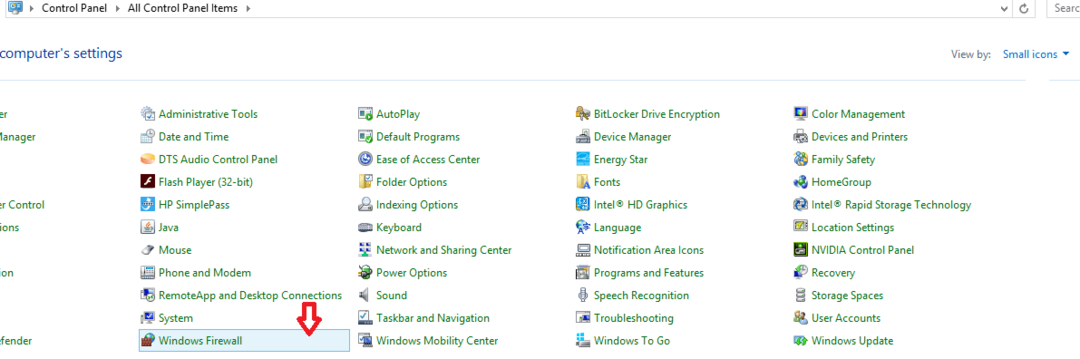DVD-ji so bili v besu, ko so bili predstavljeni. Napreden pogon, imel je veliko prostora za shranjevanje in bil stroškovno učinkovit. Takoj so se ujeli na trgu in proizvajalci računalnikov so začeli spreminjati svoje diskovne pogone, da bi podpirali novo funkcionalnost. Sčasoma so se ljudje začeli preusmerjati na pogone USB in spletne medije. Vendar glasbena in medijska podjetja še vedno lansirajo originalno različico svojih filmov in glasbe na DVD-ju in so odlična za dolgoročno shranjevanje.
Windows Media Player je glavni predvajalnik predstavnosti za Windows in podpira večino kodekov. Da bi zagotovili, da pakirajo največ v najmanjši možni velikosti, nenehno odstranjujejo vse funkcije, ki se jim zdijo odvečne. Podobno je z mediji na DVD-ju.
DVD lahko shrani katero koli obliko datoteke. Vendar pa je bilo nekaj kodekov, ki so bili specifični za pogone DVD, ki jih Windows Media Player ne podpira več. Če predvajate podprte razširitve, kot je .mp3, jih bo WMP predvajal v redu. V nasprotnem primeru lahko povzroči napako.
Tu so rešitve, s katerimi bi lahko poskusili odpraviti težavo:
Rešitev 1] Posodobite sistem Windows
Windows naroči predvajalniku Windows Media Player, da sprejme ali zavrne kodeke, tako da ga posodobi. Če datoteke, ki so delovale prej, zdaj ne delujejo, je to zato, ker je Windows ustrezno posodobil WMP. Ko in ko uporabniki to težavo sporočijo Microsoftu, bodo popravek sprožili tudi v obliki posodobitev. Tako bi moral biti naš prvi poskus odprave težave posodobitev sistema Windows in preverjanje, ali pomaga.
2. rešitev] Odstranite sumljive programe
Ker je Windows Media Player privzeti medijski predvajalnik za sisteme Windows, se manj uporabnikov trudi, da bi ga spremenili. To vpliva na poslovanje neodvisnih medijskih podjetij, ki poskušajo zlonamerno programsko opremo potisniti v sistem na način, da vpliva na funkcionalnost WMP in uporabnike potisne k preusmeritvi na druge igralcev.
Običajno se to zgodi, ko uporabniki v svoj sistem namestijo predvajalnike predstavnosti ali drugo programsko opremo. Lahko preverimo, ali je nedavno nameščena sumljiva programska oprema, in jo odstranimo.
1] Pritisnite Win + R da odprete okna Run in vnesite ukaz nadzor . Pritisnite Enter, da odprete okno nadzorne plošče.

2] Pojdi na Programi in lastnosti. Prikaže se seznam aplikacij, nameščenih v vašem sistemu.
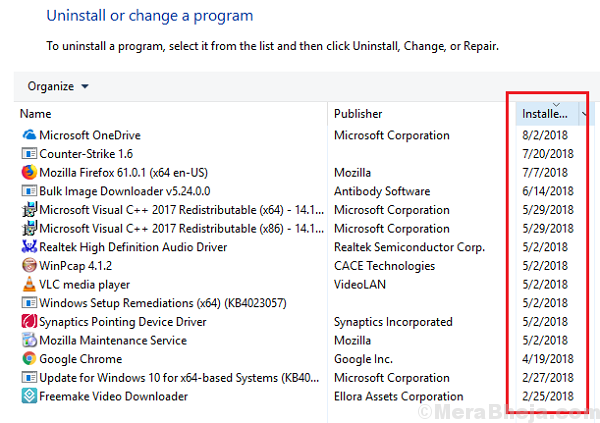
3] Uredite seznam po vrstnem redu namestitve s klikom na stolpec.
4] Z desno miškino tipko kliknite in Odstrani sumljiva nedavno nameščena programska oprema v sistemu.
3. rešitev] Posodobite gonilnike zvoka
Včasih se zvočni gonilniki morda ne bodo posodabljali, tudi če bi WMP lahko bral datoteke DVD. V tem primeru bi lahko posodobili gonilnike zvoka in preverili, ali pomaga.
Rešitev 4] Znova namestite Windows Media Player
Če zgornji koraki ne uspejo, bi bila zadnja možnost, da popravimo Windows Media Player, znova namestiti.
1] Pritisnite Win + R da odprete okno Run in vnesite ukaz nadzor . Pritisnite Enter, da odprete okno nadzorne plošče.
2] Pojdi na Programi in lastnosti in nato kliknite možnost na desni strani, ki pravi Vklopite ali izklopite funkcije sistema Windows. Če morda zahteva skrbniška dovoljenja.
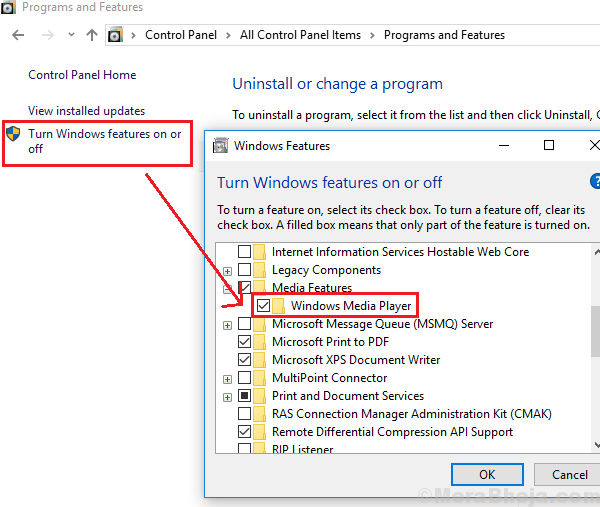
3] Pojdi na Predstavnostne funkcije in ga razširite.
4] Počistite polje obkljukajte poleg programa Windows Media Player in kliknite V redu.
5] Ponovni zagon sistem.
5. rešitev] Uporabite drug medijski predvajalnik
Ni čudno, da to ni rešitev, vendar smo tukaj brez možnosti. Windows Media Player nekaterih kodekov ne podpira in jih ne bo podpiral. V takem primeru bi se lahko preprosto odpovedali in uporabili katero koli drugo cenjeno medijski predvajalnik